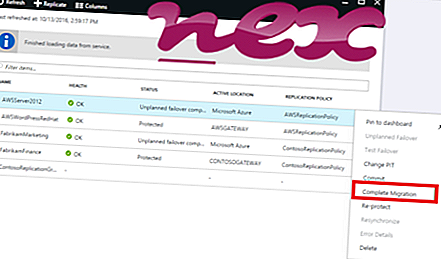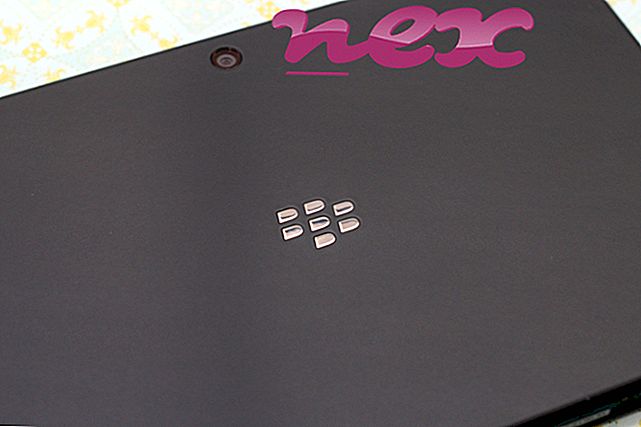Η διαδικασία που είναι γνωστή ως Aplicativo de logon do Windows NT ανήκει στο λογισμικό Aplicativo de Logon για τα Windows NT από τη Microsoft (www.microsoft.com).
Περιγραφή: Το WinLoader.exe δεν είναι απαραίτητο για τα Windows και συχνά προκαλεί προβλήματα. Το WinLoader.exe βρίσκεται στο φάκελο C: \ Windows. Τα γνωστά μεγέθη αρχείων στα Windows 10/8/7 / XP είναι 518.656 byte (50% όλων των εμφανίσεων) ή 20.480 byte.
Η εφαρμογή φορτώνεται κατά τη διαδικασία εκκίνησης των Windows (ανατρέξτε στο κλειδί μητρώου: MACHINE \ Run, Run). Το αρχείο WinLoader.exe δεν είναι αρχείο συστήματος των Windows. Το WinLoader.exe είναι σε θέση να συνδεθεί στο Internet, να καταγράψει εισόδους πληκτρολογίου και ποντικιού, να παρακολουθήσει εφαρμογές και να χειριστεί άλλα προγράμματα. Επομένως, η τεχνική αξιολόγηση ασφαλείας είναι επικίνδυνη κατά 60% .
Συνιστώμενη: Προσδιορίστε τα σχετικά με το WinLoader.exe σφάλματα
Εάν το WinLoader.exe βρίσκεται στο φάκελο C: \ Windows \ System32, η ασφάλεια είναι 36% επικίνδυνη . Το μέγεθος αρχείου είναι 20.480 byte. Το πρόγραμμα έχει ένα ορατό παράθυρο. Δεν υπάρχουν πληροφορίες σχετικά με τον δημιουργό του αρχείου. Το πρόγραμμα ξεκινά με την εκκίνηση των Windows (δείτε το κλειδί μητρώου: MACHINE \ Run, Run). Δεν είναι ένα βασικό αρχείο των Windows.
Σημαντικό: Θα πρέπει να ελέγξετε τη διαδικασία WinLoader.exe στον υπολογιστή σας για να δείτε εάν πρόκειται για απειλή. Εάν το λογισμικό εφαρμογής των Windows NT έχει αλλάξει τη μηχανή αναζήτησης και τη σελίδα εκκίνησης του προγράμματος περιήγησης, μπορείτε να ανακτήσετε τις προεπιλεγμένες ρυθμίσεις του προγράμματος περιήγησης ως εξής:
Επαναφέρετε τις προεπιλεγμένες ρυθμίσεις του προγράμματος περιήγησης για ▾ του Internet Explorer- Στον Internet Explorer, πατήστε το συνδυασμό πλήκτρων Alt + X για να ανοίξετε το μενού Εργαλεία .
- Κάντε κλικ στις επιλογές Internet .
- Κάντε κλικ στην καρτέλα Για προχωρημένους .
- Κάντε κλικ στο κουμπί Επαναφορά ....
- Ενεργοποιήστε την επιλογή Διαγραφή προσωπικών ρυθμίσεων .
- Αντιγράψτε το chrome: // settings / resetProfileSettings στη γραμμή διευθύνσεων του προγράμματος περιήγησης Chrome.
- Κάντε κλικ στην επιλογή Επαναφορά .
- Αντιγράψτε περίπου: υποστήριξη στη γραμμή διευθύνσεων του προγράμματος περιήγησης του Firefox.
- Κάντε κλικ στην επιλογή Ανανέωση του Firefox .
Τα παρακάτω προγράμματα έχουν επίσης αποδειχθεί χρήσιμα για μια βαθύτερη ανάλυση: Ο Security Task Manager εξετάζει την ενεργή διαδικασία WinLoader στον υπολογιστή σας και σας λέει σαφώς τι κάνει. Το γνωστό εργαλείο προστασίας από κακόβουλο λογισμικό του Malwarebytes σας ενημερώνει εάν το WinLoader.exe στον υπολογιστή σας εμφανίζει ενοχλητικές διαφημίσεις, επιβραδύνοντάς το. Αυτός ο τύπος ανεπιθύμητου προγράμματος adware δεν θεωρείται από κάποιο λογισμικό προστασίας από ιούς ως ιό και ως εκ τούτου δεν επισημαίνεται για καθαρισμό.
Ένας καθαρός και τακτοποιημένος υπολογιστής είναι η βασική απαίτηση για την αποφυγή προβλημάτων υπολογιστή. Αυτό σημαίνει εκτέλεση σάρωσης για κακόβουλο λογισμικό, καθαρισμό του σκληρού σας δίσκου με χρήση προγραμμάτων cleanmgr και sfc / scannow, κατάργηση εγκατάστασης προγραμμάτων που δεν χρειάζεστε πλέον, έλεγχος προγραμμάτων Autostart (χρησιμοποιώντας το msconfig) και ενεργοποίηση της αυτόματης ενημέρωσης των Windows. Να θυμάστε πάντα να εκτελείτε περιοδικά αντίγραφα ασφαλείας ή τουλάχιστον να ορίζετε σημεία επαναφοράς.
Εάν αντιμετωπίσετε ένα πραγματικό πρόβλημα, προσπαθήστε να ανακαλέσετε το τελευταίο πράγμα που κάνατε ή το τελευταίο πράγμα που εγκαταστήσατε πριν εμφανιστεί το πρόβλημα για πρώτη φορά. Χρησιμοποιήστε την εντολή resmon για να προσδιορίσετε τις διαδικασίες που προκαλούν το πρόβλημά σας. Ακόμη και για σοβαρά προβλήματα, αντί για επανεγκατάσταση των Windows, είναι καλύτερα να επισκευάσετε την εγκατάστασή σας ή, για Windows 8 και νεότερες εκδόσεις, να εκτελέσετε την εντολή DISM.exe / Online / Cleanup-image / Restorehealth. Αυτό σας επιτρέπει να επισκευάσετε το λειτουργικό σύστημα χωρίς απώλεια δεδομένων.
Επεξεργασία αρχείων